Kako mogu s pomoću značajke Dual Audio dijeliti medije na više uređaja?
Možete podijeliti video ili glazbeni zapis s prijateljem bez potrebe za fizičkim dijeljenjem para slušalica. To je odličan način postizanja kompromisnog rješenja između različitih potreba s pomoću dva para slušalica s dvije različite glasnoće zvuka povezanih na jedan Galaxy uređaj.
Prije nego što isprobate donje preporuke, provjerite jesu li softver i povezane aplikacije vašeg uređaja ažurirani na najnoviju verziju. Kako biste ažurirali softver svog mobilnog uređaja, slijedite ove korake.
Korak 1. Idite na Postavke> Ažuriranje softvera.
Korak 2. Dodirnite Preuzmi i instaliraj.
Korak 3. Slijedite upute na zaslonu.
Što je Dual Audio?
Dual Audio omogućuje vam slanje zvučnih medija na dva različita Bluetooth uređaja odjednom. To znači da, osim što možete istovremeno koristiti dva para slušalica, možete i dijeliti zvučne zapise između dva različita kompleta Bluetooth zvučnika. Nakon što uparite oba Bluetooth uređaja sa svojim telefonom Samsung Galaxy trebate samo pristupiti zaslonu Mediji na Brzom zaslonu.

Kako koristiti Samsungovu značajku Dual Audio s dva Bluetooth zvučnika
Da biste omogućili Samsungovu značajku Dual Audio na svom uređaju prvo morate upariti svaki od uređaja sa željenim uređajem Samsung Galaxy.
Korak 1. Idite na Postavke > Povezivanje.
Korak 2. Dodirnite Bluetooth i prekidač stavite u uključeni položaj (On).
Korak 3. Uđite u način Bluetooth uparivanja s vaših Bluetooth zvučnika. To često zahtijeva držanje gumba za uključivanje/isključivanje Bluetooth zvučnika pritisnutim dok LED svjetlo ne počne treptati. Uvjerite se da ste uparili dva Bluetooth zvučnika.
Korak 4. Prijeđite prstom prema dolje na zaslonu da biste pristupili Brzom zaslonu te dodirnite opciju Mediji.

Korak 5. Uvjerite se da ste odabrali oba audio izlaza da biste mogli početi puštati glazbu s oba Bluetooth zvučnika.
Korak 6. Nakon povezivanja moći ćete reproducirati isti zvučni zapis s oba uređaja i jednostavno prilagođavati glasnoću.

Ako primjećujete da postavke za Medije nisu dostupne na Brzom zaslonu, moguće je da ste onemogućili tipke Prikaži uređaje i medije). Ovu postavku možete omogućiti slijedeći korake navedene u nastavku.
Korak 1. Prijeđite prstom prema dolje da biste pristupili Brzom zaslonu i dodirnite Više opcija (tri okomite linije).
Korak 2. Dodirnite Izgled brzog zaslona.
Korak 3. Uključite tipke Prikaži uređaje i medije.
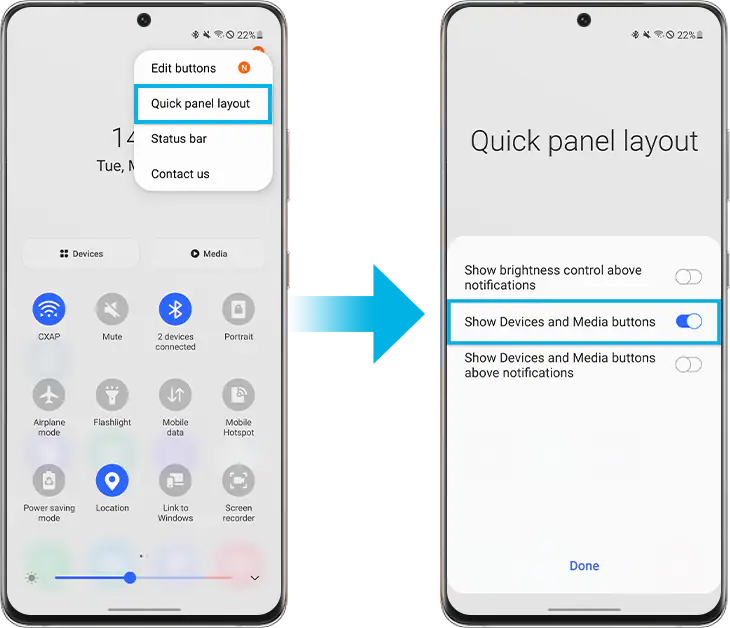
Korak 4. Nakon omogućavanja, moći ćete vidjeti tipke Uređaji i Mediji na Brzom zaslonu.
Također možete jednostavno postaviti zaslon Uređaji i Mediji na vašem Galaxy pametnom telefonu i na taj način praktično upravljati svojim povezanim uređajima.
Napomena:
- Značajka Dual Audio ograničena je na određene uređaje s tehnologijom Bluetooth 5.0.
- Snimke zaslona i izbornici uređaja mogu se razlikovati ovisno o modelu uređaja i verziji softvera.
Ako imate poteškoća sa svojim Samsung mobitelima, tabletima ili nosivim uređajima, možete nam poslati pitanje u aplikaciji Samsung Members.
To nam omogućuje da pobliže pogledamo što se događa. Podaci su anonimni i čuvaju se samo tijekom trajanja provjere. Saznajte više o slanju izvješća o pogreškama putem „Kako koristiti aplikaciju Samsung Members”.
Zahvaljujemo na povratnim informacijama
Molimo vas da odgovorite na sva pitanja.